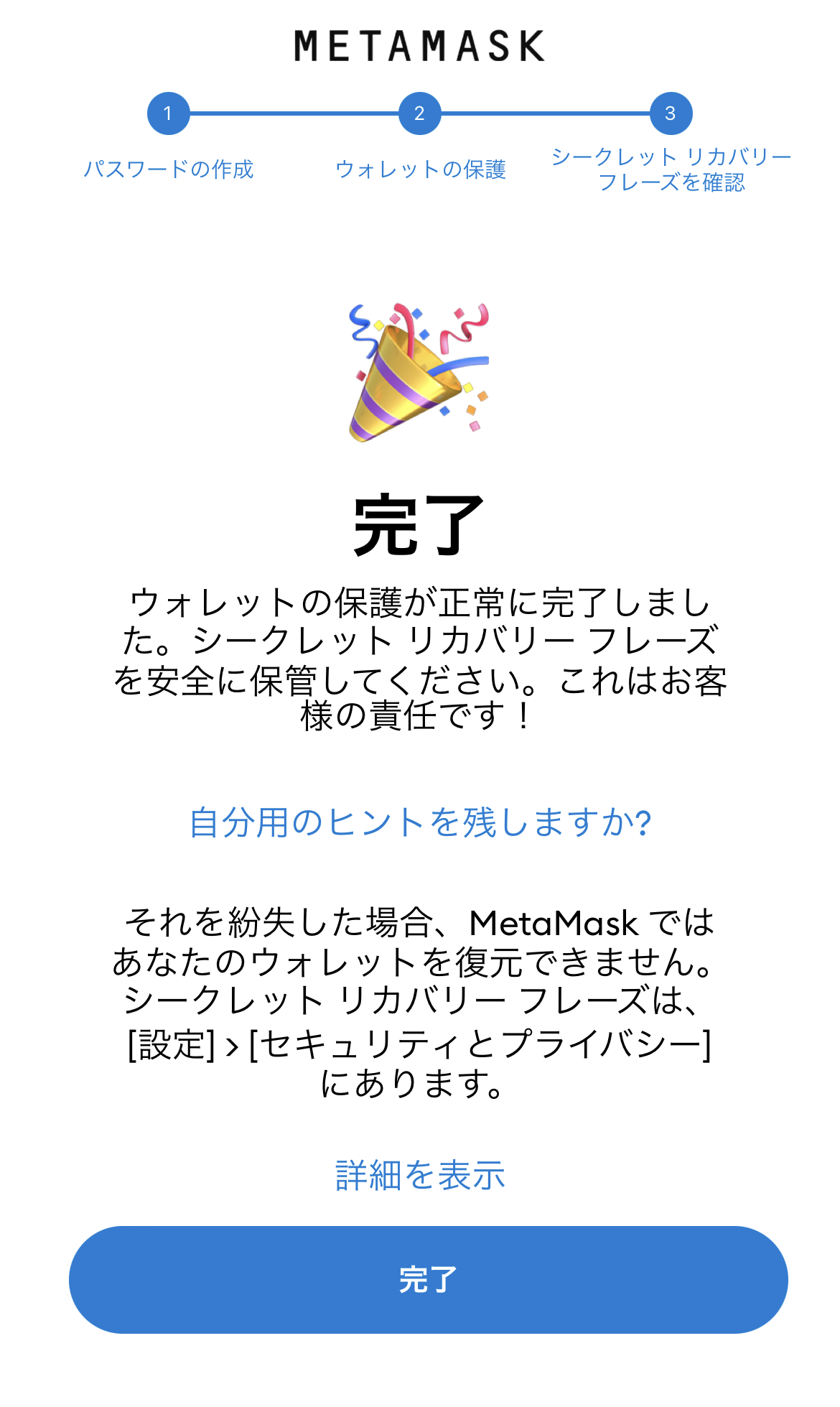<aside> <img src="https://s3-us-west-2.amazonaws.com/secure.notion-static.com/d91938b1-9c47-42d3-8a4a-1e07b05c5586/logo1.png" alt="https://s3-us-west-2.amazonaws.com/secure.notion-static.com/d91938b1-9c47-42d3-8a4a-1e07b05c5586/logo1.png" width="40px" /> このページでは、「MetaMask」を使用したWalletの作成方法を解説します。
</aside>
<aside> <img src="https://s3-us-west-2.amazonaws.com/secure.notion-static.com/607755f2-5264-4a77-8b69-bd5b3a910392/m_MetaMask_logo.png" alt="https://s3-us-west-2.amazonaws.com/secure.notion-static.com/607755f2-5264-4a77-8b69-bd5b3a910392/m_MetaMask_logo.png" width="40px" /> NFT Walletとは 暗号通貨やNFTを保存するために必要なデジタル上のお財布です。
Walletには、秘密鍵という財布の鍵が保存されており、暗号通貨を使う時やNFTを購入する際にその鍵で署名を行うことで取引を行うことができます。
一般的にはMetamaskと呼ばれるWebブラウザの拡張機能を使ったWalletが使われることが多く、開設方法はこちらにて詳しく解説しています。
</aside>
ここではスマホでのMetamask Walletの設定方法について記述します。
まずはスマホのアプリストアよりMetamaskのアプリをダウンロードしてください。
iOS

Android


続いて、ログインに必要なパスワードの設定します。
以下手順に従いパスワード入力画面まで進んでください。
「開始」をタップ

「新しいウォレットの作成」をタップ

問題なければ「同意」

希望のパスワードを入力した後、「MetaMaskではこのパスワードを復元できないことを理解しています」にチェックを入れます。
その後、「パスワードの作成」をタップします。以上でパスワードの設定は完了です。
<aside> 💡 パスワードは非常に重要な情報なので忘れないように保存してください。
</aside>

続いて、アカウントを復元させる際に必要になる「リカバリーフレーズ」の保存方法をご紹介します。
<aside> 🚑 リカバリフレーズとは
アカウントを復元させる際に必要になる12個の英単語になります。この単語が外部に流出してしまうとWalletの中の暗号通貨やNFTを盗まれてしまうリスクが発生してしまいますので大切に保管してください。
</aside>
最初に、リカバリーフレーズの解説動画を確認します。動画を見終わったら、「開始」をクリックしてください。
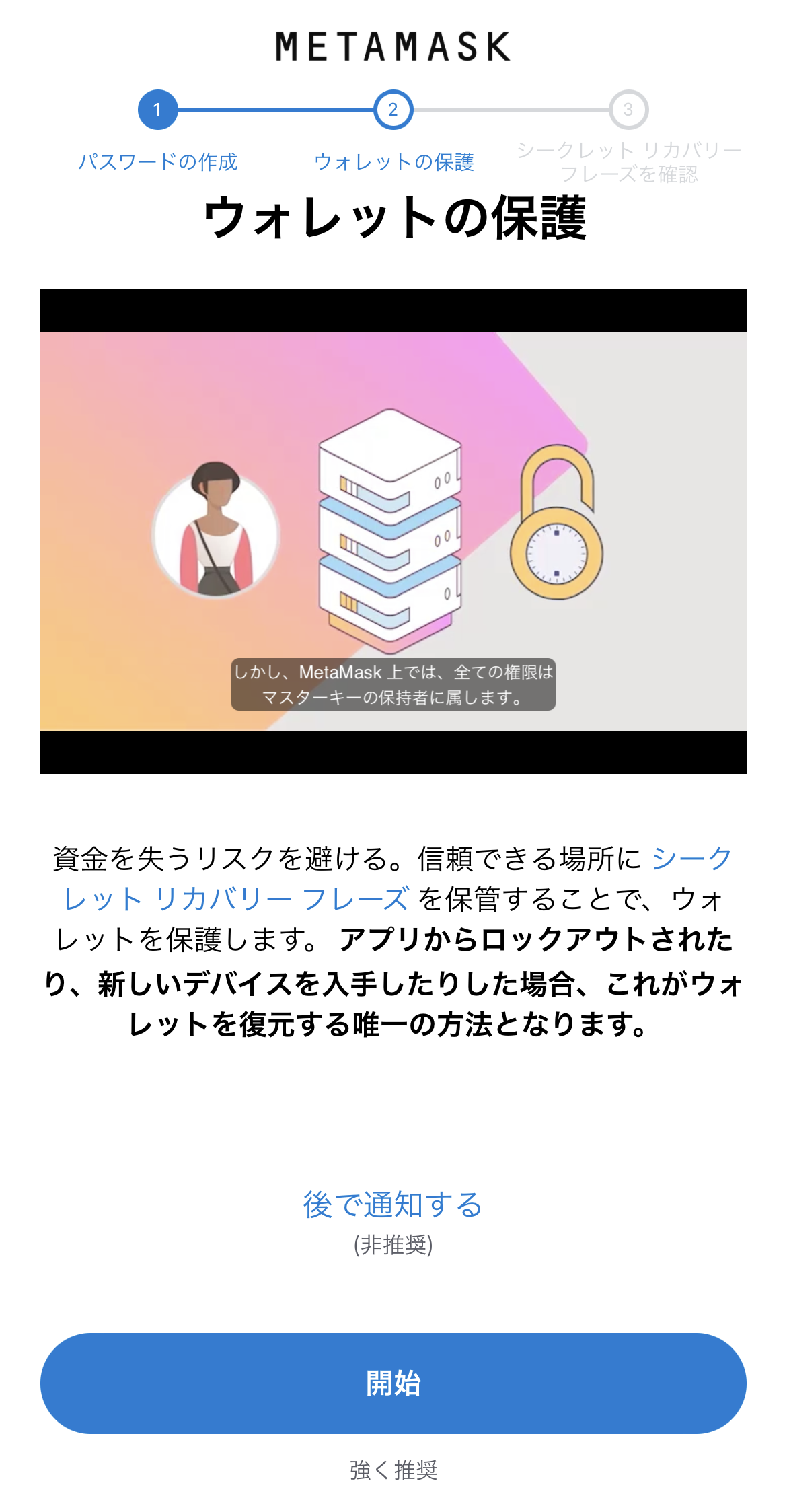
下の画像の「表示」をクリックすると、12個の英単語が表示されます。この12個の単語が、アカウントのリカバリーフレーズになります。
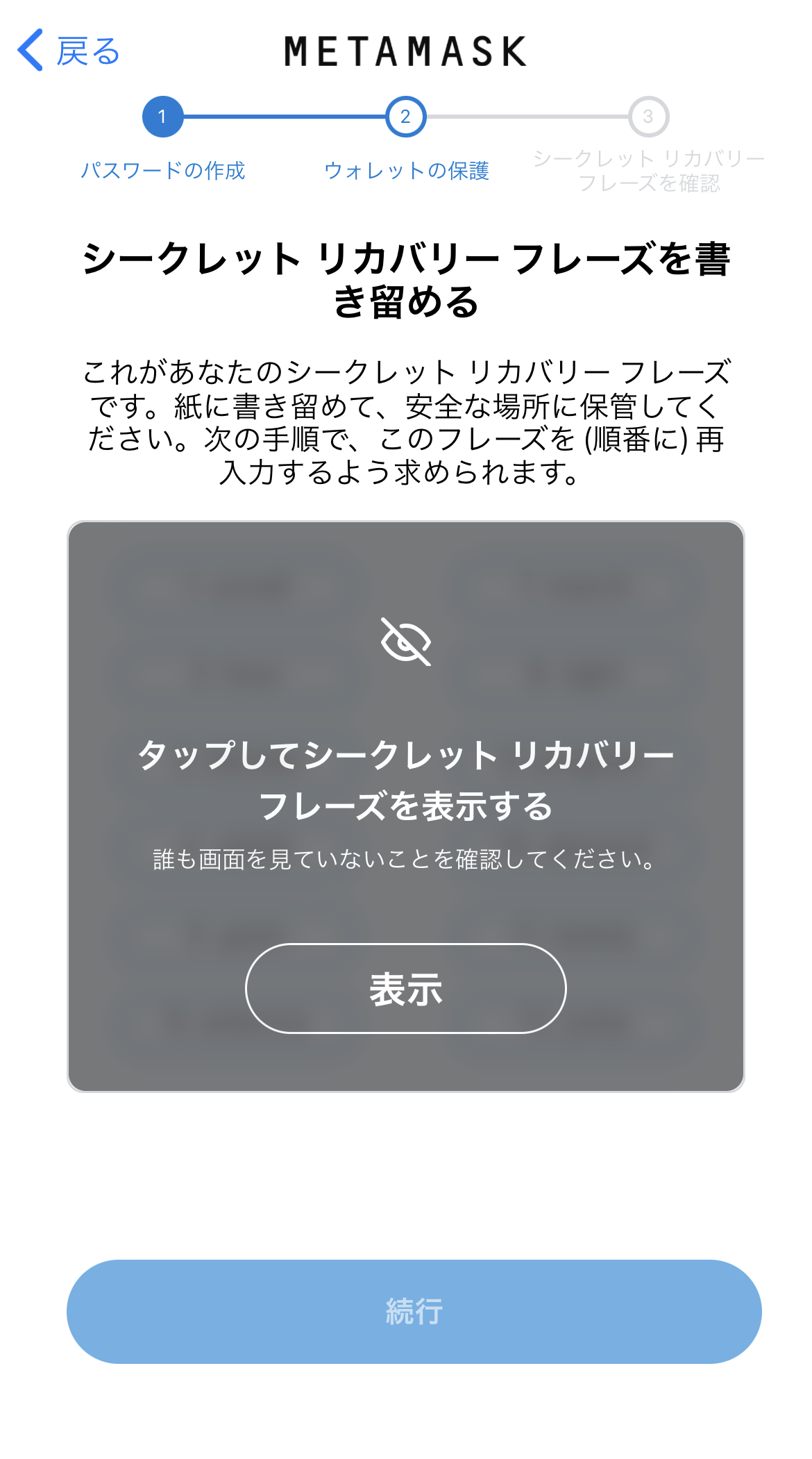
<aside> 🚑 リカバリーフレーズは、MetaMaskがインストールされているスマートフォンが故障してしまった際、アカウントを復元させるのに必要となります。非常に重要なものなので、スクリーンショットを撮ったものを印刷するなどして大切に保管し、誰にも教えないようにしてください。
</aside>
***先ほど保存したパスフレーズを、順番にクリックして並べていきます。***並べ終わったら、「バックアップの完了」をタップしてください。
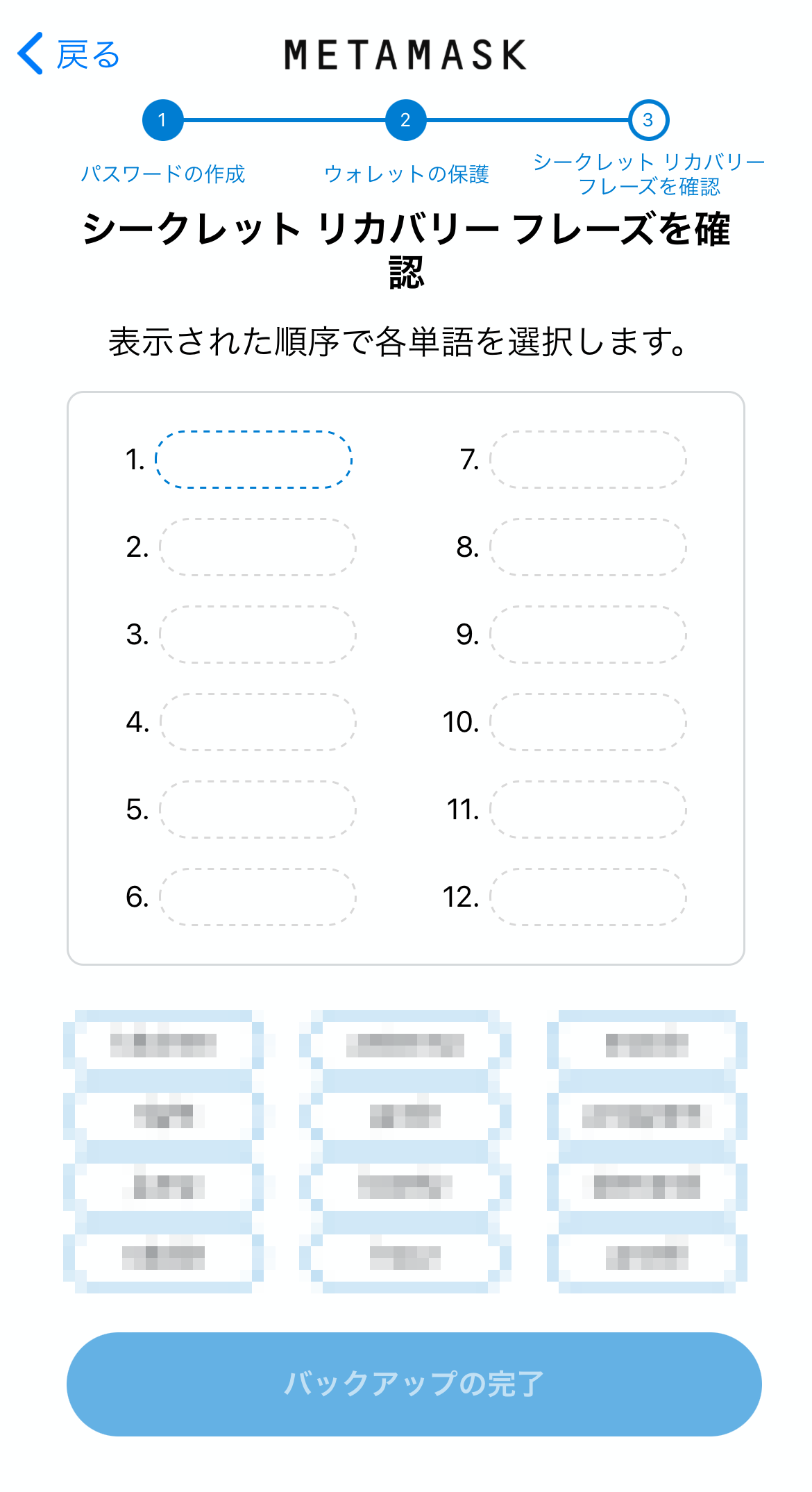
リカバリフレーズの並べ替えに成功すると、下のような画面が表示されるので「完了」をタップしてください。以上でリカバリフレーズの保存は終了です。